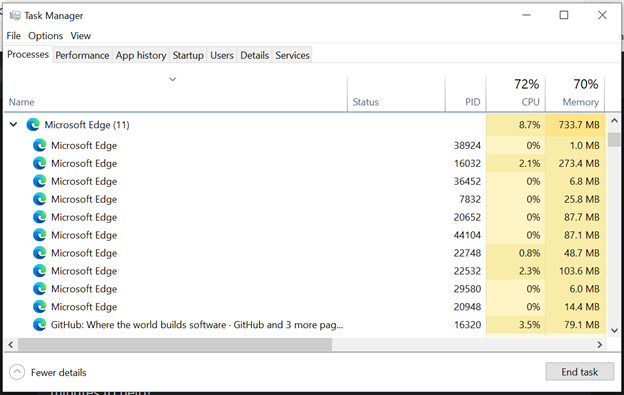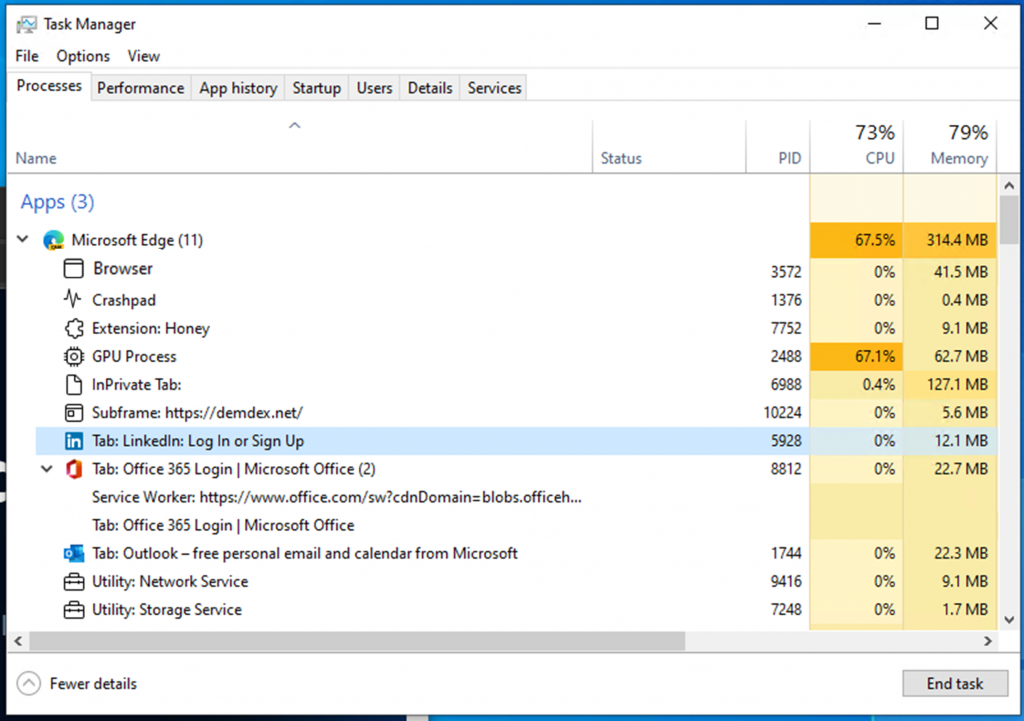Η απόδοση είναι απαραίτητη για την επιτυχία σας, γεγονός που την καθιστά βασικό για τη δική μας. Για να διασφαλίσουμε ότι το πρόγραμμα περιήγησης δεν θα σας επιβραδύνει, έχουμε πάντα υπόψη μας την απόδοση καθώς συνεχίζουμε να βελτιώνουμε τον Microsoft Edge. Εργαζόμαστε επίσης για να σας βοηθήσουμε να κατανοήσετε πώς ο Microsoft Edge χρησιμοποιεί τους πόρους της συσκευής σας για να προσφέρει γρήγορη, αποτελεσματική περιήγηση στον ιστό.
Ας φανταστούμε ότι μια μέρα περιηγείστε στο Διαδίκτυο και ξαφνικά ο υπολογιστής σας θα αρχίσει να λειτουργεί. επιβραδύνετε, ο ανεμιστήρας σας ανοίγει και ο υπολογιστής σας ζεσταίνεται. Δεν είστε σίγουροι τι προκαλεί το πρόβλημα, επομένως ανοίγετε τη Διαχείριση εργασιών των Windows για να προσπαθήσετε να διαγνώσετε το πρόβλημα. Όταν ανοίγετε τη Διαχείριση Εργασιών των Windows, δυσκολεύεστε να κατανοήσετε τι χρησιμοποιεί τους πόρους του προγράμματος περιήγησής σας, επομένως βρίσκεστε να κλείνετε τυχαία καρτέλες με την ελπίδα ότι θα διορθωθεί το πρόβλημα απόδοσής σας.
Δεν καταλαβαίνετε τι συμβαίνει στον υπολογιστή σας. μπορεί να είναι μια πολύ απογοητευτική κατάσταση και θέλουμε να βελτιώσουμε αυτήν την εμπειρία για εσάς κατά τη χρήση του Microsoft Edge. Έχοντας αυτό υπόψη, έχουμε κάνει βελτιώσεις στον τρόπο με τον οποίο αναπαρίσταται ο Microsoft Edge στη Διαχείριση εργασιών των Windows. Οι αλλαγές είναι πλέον διαθέσιμες σε χρήστες που φιλοξενούν μόνοι τους τα Windows 11 και βρίσκονται στην έκδοση Edge 94 Stable. Στόχος μας με αυτές τις βελτιώσεις είναι να σας επιτρέψουμε να κατανοήσετε καλύτερα πού πηγαίνουν οι πόροι σας και να σας βοηθήσουμε να λαμβάνετε ενημερωμένες αποφάσεις όταν αντιμετωπίζετε ένα πρόβλημα απόδοσης.
Βελτιώσεις για τον Microsoft Edge στη Διαχείριση εργασιών των Windows
Αυτήν τη στιγμή, όταν ανοίγετε τη Διαχείριση εργασιών των Windows και επεκτείνετε το Microsoft Edge στην καρτέλα Διεργασίες, βλέπετε μια λίστα διαδικασιών με το όνομα Microsoft Edge.
Έτσι φαίνεται αυτήν τη στιγμή:
Με τις τελευταίες βελτιώσεις στη Διαχείριση εργασιών των Windows, τώρα θα δείτε μια λεπτομερή προβολή των διαδικασιών του Microsoft Edge. Εάν δεν είστε εξοικειωμένοι με την αρχιτεκτονική πολλών διεργασιών του Microsoft Edge, μπορείτε να βρείτε μια εύκολα κατανοητή εξήγηση εδώ. Σε αυτήν την ανάρτηση ιστολογίου θα μάθετε γιατί ο Microsoft Edge εκτελεί πολλαπλές διεργασίες, ποιος είναι ο σκοπός κάθε διεργασίας και τα πλεονεκτήματα μιας αρχιτεκτονικής πολλαπλών διεργασιών.
Έτσι αναπαρίσταται ο Microsoft Edge στο Windows Task. Manager, με τις τελευταίες βελτιώσεις:
Οι βελτιώσεις περιλαμβάνουν:
Για τη διαδικασία του προγράμματος περιήγησης, τη διαδικασία GPU και τη διαδικασία crashpad, θα δείτε τον τύπο της διαδικασίας με ένα περιγραφικό όνομα και εικονίδιο (όπως”Πρόγραμμα περιήγησης”,”Διαδικασία GPU”ή”Crashpad.) Για τις διαδικασίες βοηθητικού προγράμματος, προσθήκης και επέκτασης, θα δείτε τον τύπο της διαδικασίας και το όνομα της υπηρεσίας, της προσθήκης ή της επέκτασης. Για διαδικασίες απόδοσης: Για τις καρτέλες θα δείτε τη λέξη”καρτέλα”και το όνομα και το εικονίδιο του ιστότοπου (Σημείωση: Για τις καρτέλες InPrivate, το όνομα του ιστότοπου θα αφαιρεθεί και το εικονίδιο θα ενημερωθεί σε ένα προεπιλεγμένο εικονίδιο καρτέλας) Για υποπλαίσια (συνήθως χρησιμοποιούνται για διαφημίσεις ), θα δείτε τη λέξη”υποπλαίσιο”, ακολουθούμενη από τη διεύθυνση URL του υποπλαισίου Όλοι οι αποκλειστικοί εργαζόμενοι και οι εργαζόμενοι σε υπηρεσίες θα παρατίθενται
Οι σειρές κάτω από τον Microsoft Edge στη Διαχείριση εργασιών των Windows δεν αποτελούν πάντα ξεχωριστή διαδικασία. Ορισμένες διεργασίες περιέχουν πολλά στοιχεία και θα αντιπροσωπεύονται από πολλές γραμμές στη Διαχείριση εργασιών των Windows.
Υπάρχουν πολλοί τρόποι για να διακρίνετε ποια στοιχεία βρίσκονται στη δική τους διεργασία και ποια στοιχεία μοιράζονται μια διαδικασία.
Προσδιορισμός μεμονωμένων στοιχείων σε μια διαδικασία
Τα στοιχεία που αντιστοιχούν σε μία διαδικασία δεν έχουν βέλος δίπλα στο εικονίδιο.
Όταν γίνεται κλικ, επισημαίνεται μόνο μία γραμμή.
Κάθε γραμμή θα έχει τη δική της χρήση πόρων.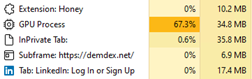
Όταν κάνετε κλικ στο”Τερματισμός εργασίας”, η μεμονωμένη επισημασμένη σειρά θα κλείσει.
Προσδιορισμός πολλών στοιχείων που μοιράζονται μια διαδικασία:
Ένα βέλος. δίπλα στο εικονίδιο υποδεικνύει ότι το στοιχείο μοιράζεται μια διαδικασία με άλλα στοιχεία. Στο τέλος του τίτλου, θα υπάρχει επίσης ένας αριθμός σε παρένθεση που θα υποδεικνύει πόσα άλλα στοιχεία μοιράζονται αυτή τη διαδικασία. Μπορείτε να κάνετε κλικ στο βέλος για να επεκτείνετε τη διαδικασία
Όταν η διαδικασία συμπτύσσεται, το βέλος δείχνει προς τα δεξιά και θα δείτε μόνο ένα από τα στοιχεία στη διαδικασία.![]()
Όταν αναπτυχθεί η διαδικασία, το βέλος δείχνει προς τα κάτω και θα δείτε όλα τα στοιχεία που μοιράζονται μια διαδικασία με αυτό το στοιχείο (τα στοιχεία που αποκαλύπτονται μόλις κάνετε κλικ στο βέλος δεν θα έχουν εικονίδιο δίπλα του).
Όταν γίνεται κλικ και η διαδικασία συμπτύσσεται, επισημαίνεται μόνο μία γραμμή.
Όταν γίνεται κλικ και επεκτείνεται η διαδικασία, επισημαίνονται όλα τα στοιχεία που μοιράζονται μια διαδικασία.
Δεδομένου ότι πολλά στοιχεία μοιράζονται μια διαδικασία, το στοιχείο που έχει το βέλος δίπλα του θα σας δείξει τη συνολική χρήση πόρων για αυτήν τη διαδικασία. Όταν επεκταθεί, η χρήση πόρων για τις υπόλοιπες σειρές θα παραμείνει κενή.
Όταν κάνετε κλικ στο”Τερματισμός εργασίας”, όλες οι σειρές που επισημαίνονται όταν επεκτείνεται μια διεργασία θα κλείσουν. Μπορείτε να κλείσετε μόνο διεργασίες, όχι μεμονωμένα στοιχεία στη Διαχείριση εργασιών των Windows.
Τερματισμός εργασιών
Κατά τον τερματισμό εργασιών, ανάλογα με τη διαδικασία που ολοκληρώνετε, θα δείτε διαφορετικές συμπεριφορές. Μερικά παραδείγματα αυτού που μπορεί να δείτε είναι:
Διαδικασία προγράμματος περιήγησης: Όλες οι διεργασίες που σχετίζονται με αυτήν την παρουσία του Microsoft Edge θα κλείσουν. Διαδικασία GPU, διαδικασίες βοηθητικού προγράμματος: Οι διεργασίες θα κλείσουν και θα επανεκκινηθούν. Όταν κλείσουν οι διαδικασίες, ενδέχεται να δείτε μια σύντομη αλλαγή στο παράθυρο του Microsoft Edge. Για παράδειγμα, όταν η διαδικασία της GPU είναι κλειστή, το παράθυρο του Microsoft Edge θα γίνει για λίγο μαύρο και θα επανέλθει στο κανονικό μόλις επανεκκινηθεί η διαδικασία και όταν κλείσει η διαδικασία του βοηθητικού προγράμματος ήχου, εάν ακούτε μουσική, ο ήχος σας θα σταματήσει για λίγο και θα επανέλθει στο κανονικό μόλις ξαναρχίσει η διαδικασία. Διεργασίες Renderer: Η διαδικασία θα κλείσει. Εάν η διαδικασία περιέχει καρτέλες, όλες οι καρτέλες στη διαδικασία θα αντικατασταθούν με μια σελίδα σφάλματος που λέει,”Αυτή η σελίδα έχει πρόβλημα.”Εάν η διαδικασία περιέχει υποπλαίσια, τα ορατά υποπλαίσια θα αντικατασταθούν με ένα εικονίδιο καρτέλας που έχει καταστραφεί. Για αόρατο υποπλαίσια, πιθανότατα δεν θα δείτε διαφορά, αλλά η σελίδα μπορεί να επηρεαστεί με κάποιο τρόπο. Διεργασίες επέκτασης και προσθήκης: Ένα μπαλόνι θα εμφανιστεί στην κάτω δεξιά γωνία της οθόνης σας λέγοντας ότι η επέκταση ή η προσθήκη έχει κατέρρευσε και θα σας ρωτήσει αν θέλετε να φορτώσετε ξανά την επέκταση ή την προσθήκη. Διαδικασίες Crashpad: Η διαδικασία θα κλείσει. Τα σφάλματα στο Microsoft Edge ενδέχεται να αναφέρονται με άλλα μέσα. Ειδικοί εργαζόμενοι/υπηρεσίες: Η λειτουργικότητα μιας καρτέλας ενδέχεται να διακοπεί.
Βελτιώσεις στη Διαχείριση εργασιών του προγράμματος περιήγησης
Εάν είστε εξοικειωμένοι με τη Διαχείριση εργασιών στο Microsoft Edge, η οποία μπορεί να ανοίξει πατώντας Shift+Esc ενώ βρίσκεστε στο Microsoft Edge ή μεταβαίνοντας στην επάνω γωνία του προγράμματος περιήγησης και επιλέγοντας Ρυθμίσεις και άλλα (…) > Περισσότερα εργαλεία > Διαχείριση εργασιών προγράμματος περιήγησης, θα δείτε ότι οι βελτιώσεις που έγιναν στη Διαχείριση εργασιών των Windows μοιάζουν. Θέλαμε να παρέχουμε το ίδιο επίπεδο λεπτομέρειας στη Διαχείριση εργασιών των Windows όπως και στη Διαχείριση εργασιών του προγράμματος περιήγησης, για να σας βοηθήσουμε να κατανοήσετε καλύτερα πού πηγαίνουν οι πόροι σας και να σας βοηθήσουμε να λάβετε ενημερωμένες αποφάσεις όταν αντιμετωπίζετε ένα πρόβλημα απόδοσης.
Δοκιμάζοντας τις αλλαγές
Οι αλλαγές είναι πλέον διαθέσιμες σε χρήστες που φιλοξενούν μόνοι τους τα Windows 11 και βρίσκονται στην έκδοση Edge 94 Stable. Εάν ενδιαφέρεστε να δοκιμάσετε τις βελτιώσεις και δεν είστε Windows Insider, μπορείτε να εγγραφείτε για να γίνετε ένας εδώ και μπορείτε να βρείτε η επίσημη ανακοίνωση των Windows εδώ.
Θα θέλαμε να μάθουμε για την εμπειρία σας στην αντιμετώπιση προβλημάτων του Microsoft Edge με τις βελτιώσεις που έγιναν στη Διαχείριση εργασιών των Windows. Εάν θέλετε να μοιραστείτε την εμπειρία/τα σχόλιά σας, μπορείτε να το κάνετε κάνοντας δεξί κλικ οπουδήποτε στον Microsoft Edge στη Διαχείριση εργασιών των Windows και, στη συνέχεια, κάνοντας κλικ στην επιλογή «Παροχή σχολίων». Αυτό το κουμπί θα εκκινήσει το Windows Feedback Hub. Μπορείτε επίσης να υποβάλετε σχόλια απευθείας μέσω του Microsoft Edge μεταβαίνοντας στο Ρυθμίσεις και άλλα… > Βοήθεια και σχόλια > Αποστολή σχολίων ή πατώντας Shift+Alt+I σε μια συσκευή Windows αφού κάνετε κλικ στο πρόγραμμα περιήγησής σας παράθυρο.
Ελπίζουμε να απολαύσετε αυτές τις βελτιώσεις και ανυπομονούμε να ακούσουμε νέα σας!
– Allison Pastewka, Program Manager, Microsoft Edge